Heim >System-Tutorial >Windows-Serie >Wie kann ich Popup-Anzeigen in Win11 vollständig schließen? Wie entferne ich Popup-Anzeigen in Windows 11 vollständig?
Wie kann ich Popup-Anzeigen in Win11 vollständig schließen? Wie entferne ich Popup-Anzeigen in Windows 11 vollständig?
- 王林nach vorne
- 2024-02-14 22:15:171415Durchsuche
PHP Editor Apple bietet Ihnen eine Anleitung zum vollständigen Schließen und Entfernen von Win11-Popup-Anzeigen. Als neuestes von Microsoft veröffentlichtes Betriebssystem bringt Win11 viele neue Funktionen und Verbesserungen mit sich, aber es ist unvermeidlich, dass einige unerwünschte Popup-Anzeigen erscheinen. In diesem Artikel werden mehrere Methoden im Detail vorgestellt, die Ihnen dabei helfen, diese Popup-Anzeigen vollständig zu schließen und zu löschen und so die Nutzung des Win11-Systems reibungsloser und komfortabler zu gestalten. Unabhängig davon, ob Sie ein normaler Benutzer oder ein professioneller Benutzer sind, bietet Ihnen dieser Artikel praktische Lösungen.
So entfernen Sie Win11-Popup-Anzeigen vollständig
Methode 1:
1. Klicken Sie mit der rechten Maustaste auf diesen Computer und öffnen Sie „Verwalten“.
2. Betreten Sie nach dem Öffnen links die „Taskplaner-Bibliothek“.
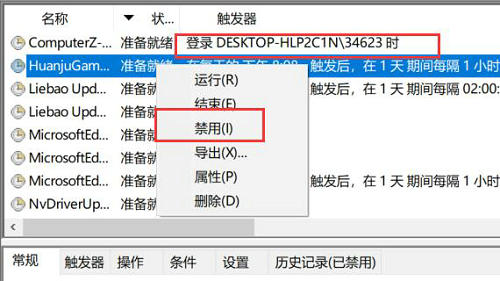
3. Bestimmen Sie, welche Anzeigen auf den Auslöseregeln rechts und den Namen links basieren, und klicken Sie mit der rechten Maustaste, um sie zu deaktivieren.
Methode 2:
1 Sie können auch versuchen, Sicherheitssoftware zu verwenden.
2. Nehmen wir 360 als Beispiel und öffnen darin den „Popup-Filter“.
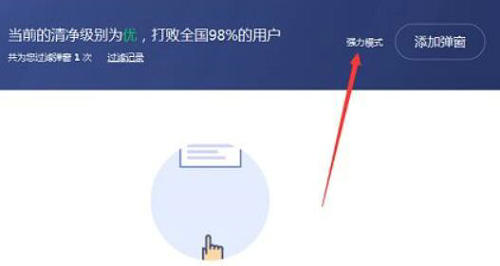
3. Aktivieren Sie den „Power-Modus“, um Popup-Anzeigen vollständig zu schließen.
Methode 3:
1. Halten Sie die Tastenkombination „Win+R“ gedrückt, öffnen Sie den Systemlauf, geben Sie „regedit“ ein und klicken Sie auf „OK“.
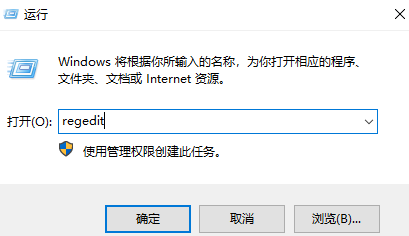
2. Klicken Sie auf „HKEY_LOCAL_MACHINE/SOFTWARE/Microsoft/Windows NT /CurrentVersion/Winlogon“.
3. Sie können sie alle in der Liste rechts löschen oder nur die Zeichen und Symbole belassen, die im System selbst enthalten sind.
Das obige ist der detaillierte Inhalt vonWie kann ich Popup-Anzeigen in Win11 vollständig schließen? Wie entferne ich Popup-Anzeigen in Windows 11 vollständig?. Für weitere Informationen folgen Sie bitte anderen verwandten Artikeln auf der PHP chinesischen Website!
In Verbindung stehende Artikel
Mehr sehen- Was soll ich tun, wenn Win11 den zweiten Monitor nicht erkennen kann?
- So stellen Sie Win11 auf die chinesische Version ein, wenn alles auf Englisch ist
- So überprüfen Sie, ob Win11 die offizielle Version ist
- Was tun, wenn das Win11-System nicht normal laufen kann?
- Bild- und Textdemonstrations-Tutorial zur Installation des Win11-Systems von einem USB-Datenträger

